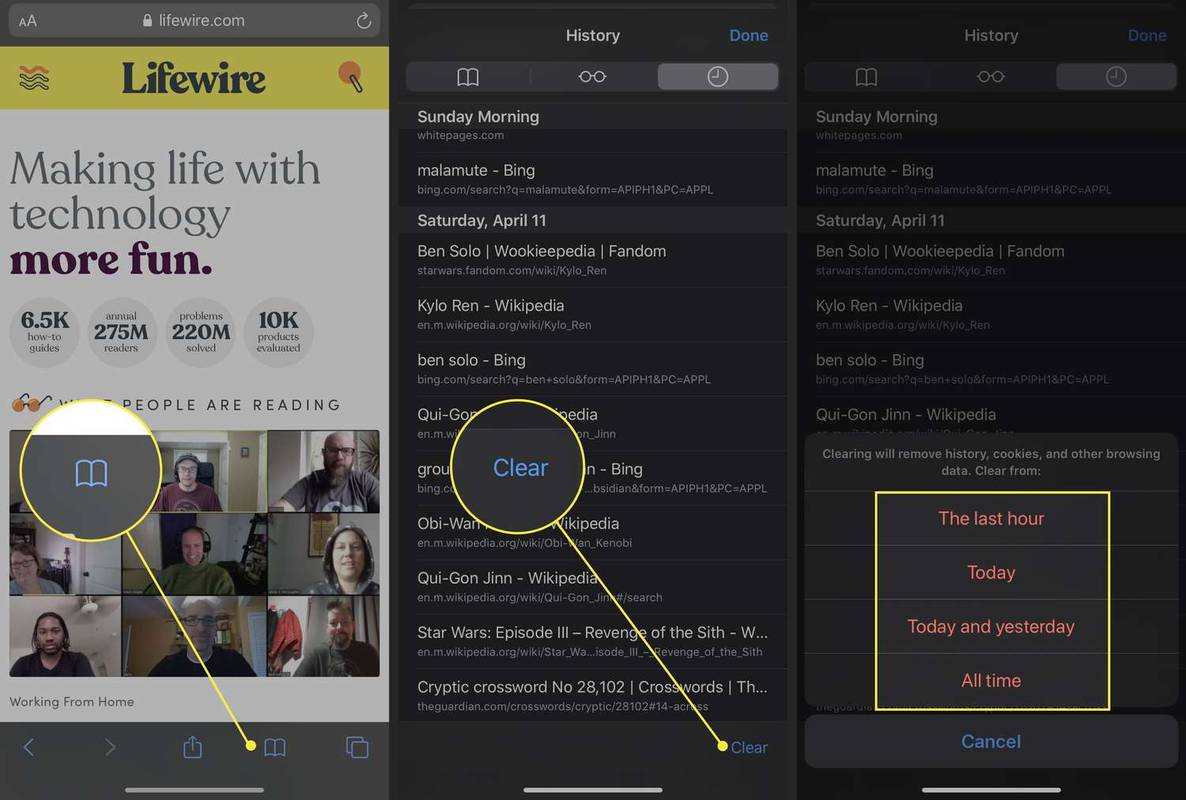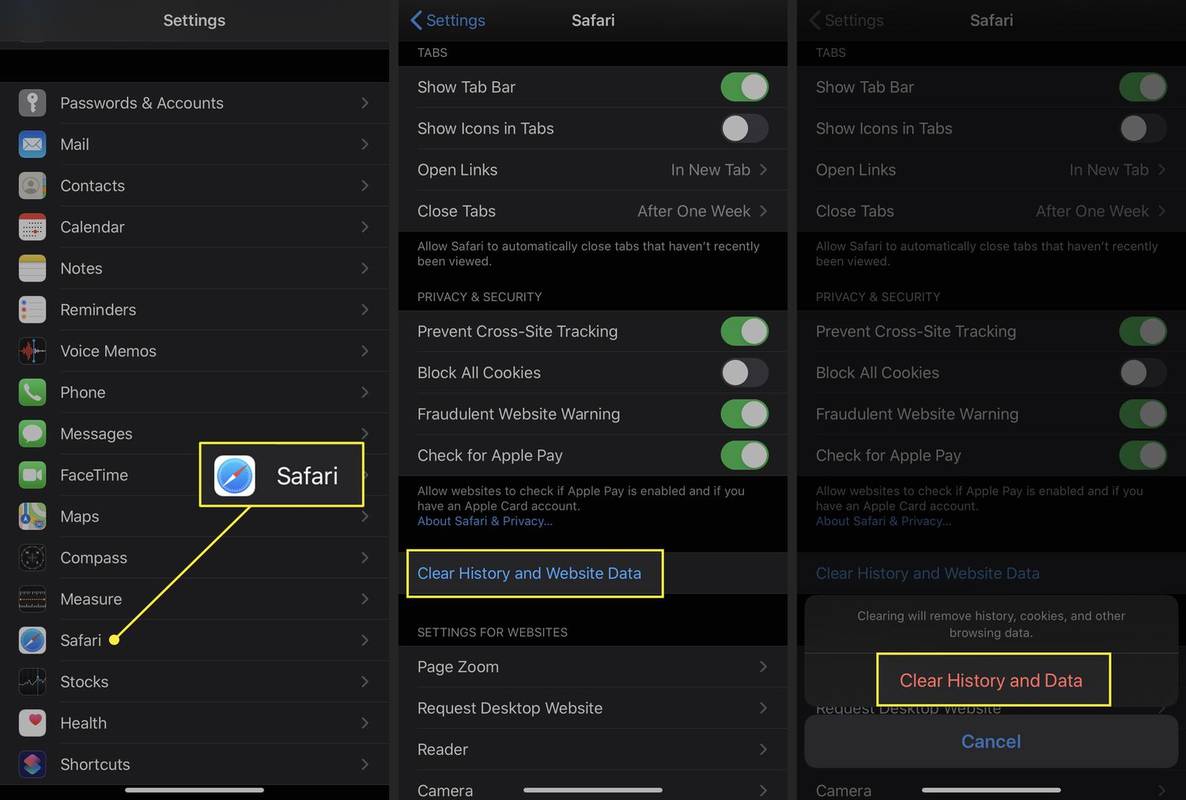เว็บเบราว์เซอร์ Safari บน iPhone ของคุณเก็บบันทึกหน้าเว็บที่คุณเยี่ยมชม ถ้าอยากล้างประวัติการค้นหา ก็ทำได้ผ่าน Safari หรือแอพ Settings ของ iPhone
ขั้นตอนเหล่านี้ใช้ได้กับ iOS เวอร์ชันล่าสุดทั้งหมด
ล้างประวัติการท่องเว็บโดยใช้แอพ Safari
ต่อไปนี้เป็นวิธีลบประวัติการเข้าชมผ่านแอป Safari บนอุปกรณ์ iOS ของคุณ
-
เปิดแอพ Safari แล้วแตะ บุ๊กมาร์ก (ไอคอนที่ดูเหมือนหนังสือที่เปิดอยู่) ที่ด้านล่าง
วิธีดูขนาดโฟลเดอร์ใน Google ไดรฟ์
-
แตะ ประวัติศาสตร์ (ไอคอนนาฬิกา)
-
เลือก ชัดเจน แล้วเลือก ตลอดเวลา เพื่อลบประวัติการเข้าชมของคุณอย่างสมบูรณ์ หรือเลือก ชั่วโมงสุดท้าย , วันนี้ , หรือ วันนี้และเมื่อวาน .
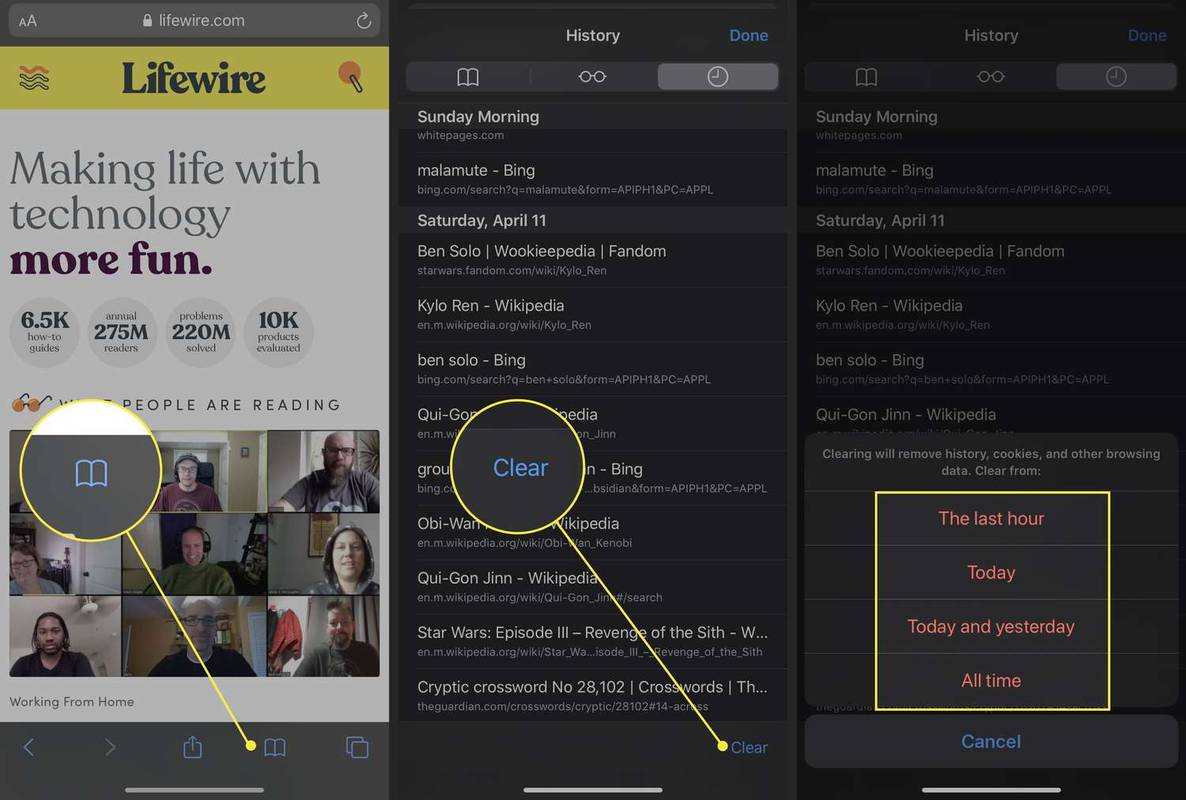
คุณได้ลบประวัติการเข้าชมของคุณแล้ว ทั้งนี้ขึ้นอยู่กับการตั้งค่าที่คุณเลือก
สแนปอยู่ได้นานแค่ไหน
หากต้องการลบแต่ละรายการแทนที่จะแตะ ชัดเจน ให้ปัดจากขวาไปซ้ายบนเว็บไซต์ที่คุณต้องการลบ จากนั้นเลือก ลบ .
ล้างประวัติการท่องเว็บโดยใช้แอพการตั้งค่า
คุณยังสามารถลบประวัติการเข้าชมผ่านแอปการตั้งค่าของอุปกรณ์ iOS ได้อีกด้วย
-
แตะ การตั้งค่า จากนั้นเลื่อนลงและแตะ ซาฟารี .
-
เลื่อนลงแล้วแตะ ล้างประวัติและข้อมูลเว็บไซต์ .
-
ในกล่องยืนยัน ให้แตะ ล้างประวัติและข้อมูล . คุณได้ลบประวัติการเข้าชม Safari ของคุณแล้ว
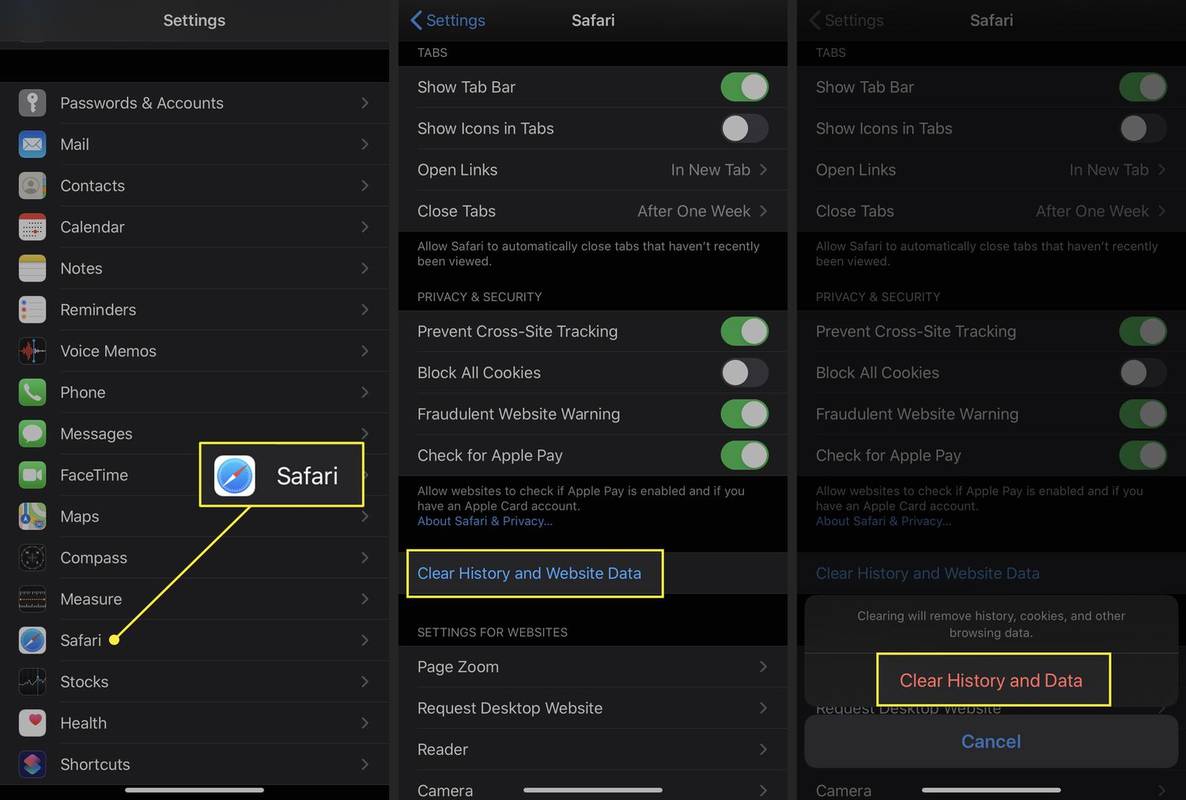
วิธีนี้จะล้างประวัติการเข้าชมทั้งหมดของคุณ โดยไม่มีตัวเลือกให้ลบรายการที่เลือกได้
วิธีทำหน้าเดียวใน google docs landscape
- ฉันจะค้นหารายการเฉพาะในประวัติการค้นหา Safari บน iPhone ได้อย่างไร
เปิด ซาฟารี แอพแล้วแตะ หนังสือ ไอคอนที่ด้านล่างของหน้าจอ แตะที่ ประวัติศาสตร์ ไอคอน (นาฬิกา) และดึงลงบนหน้าจอเพื่อแสดง ประวัติการค้นหา สนาม. ป้อนกคำที่ต้องการค้นหา.
- ฉันจะดูประวัติการค้นหาการท่องเว็บแบบส่วนตัวได้อย่างไร
คุณไม่สามารถ แต่คนอื่นก็ไม่สามารถเช่นกัน เมื่อคุณเข้าสู่โหมดการท่องเว็บแบบส่วนตัวของ Safari iPhone จะไม่จัดเก็บประวัติการเข้าชมของคุณ หากต้องการเรียกดูโดยไม่บันทึกประวัติ ให้แตะ ซาฟารี แอพ > แท็บ ไอคอน > ปุ่ม [หมายเลข] > ส่วนตัว .